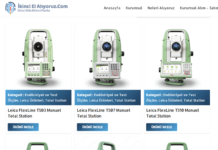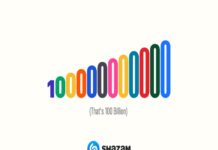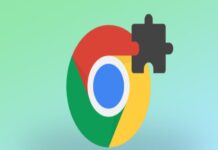Minecraft, oyuncuların istedikleri kadar yaratıcı olmalarını sağlayan, belirlenmiş hedefleri olmayan bir 3D sanal alan oyunudur. Minecraft, oyuncuların kendilerini yaratıcı bir şekilde ifade etmelerine izin vererek kendisini piyasadaki diğer oyunlardan ayırır. Size tam bir özgürlük ve aklınıza gelebilecek hemen hemen her şeyi yaratma yeteneği verir. Bu yazıda size Minecraft sunucuya bağlanamıyor sorununu nasıl çözeceğinizi göstereceğiz.
Temel madencilik ve zanaatkarlık faaliyetlerine odaklanırken, nereye gidebileceğiniz konusunda herhangi bir kısıtlama yoktur. Minecraft’ın en önemli özelliklerinden biri, oyuncuların aynı dünyada çeteler inşa etmesine, madencilik yapmasına, çetelerle savaşmasına ve birbirleriyle etkileşime girmesine izin veren çevrimiçi çok oyunculu oyuncudur. İşler her zaman planladığınız gibi gitmez ve sunucuya bağlanmaya çalışırken bir hatayla karşılaşabilirsiniz. Aşağıda Minecraft sunucuya bağlanamıyor sorununu düzeltme adımlarından bahsettik.

Minecraft Sunucuya Bağlanamıyor Sorununu Onarma
Ağı yeniden başlat
Ağı yeniden başlatmak, ağ sorunlarını gidermek ve geçici aksaklıkları onarmak için iyi bir ilk adımdır. Yönlendiricinizin ve modeminizin fişini çekin, en az on saniye bekleyin ve ardından yeniden bağlanın. Hilenin işe yarayıp yaramadığını görmek için Minecraft’ı yeniden başlatın. Değilse, aşağıda listelenen daha karmaşık düzeltmelere geçin.
Minecraft hesabınıza yeniden giriş yapın
Ayrıca, profilin kimlik doğrulamasını ve bağlantısını yenilemek için Minecraft hesabınızdan çıkış yapabilir ve ardından tekrar giriş yapabilirsiniz. Bu yöntemlerden hiçbiri işe yaramazsa, bir sonrakini deneyin.
Bant genişliği tüketen programları kapatın
Arka planda çalışan uygulamalar bant genişliğinizi tüketebilir ve Minecraft’ın sunucuya bağlanmamasına neden olabilir. Onları kapatabilir ve nasıl çalıştığını görebilirsiniz.
- Görev çubuğunda boş bir alana sağ tıklayın ve ardından Görev Yöneticisi’ne tıklayın.
- Bant genişliği kullanan programları seçin ve Görevi Durdur’a tıklayın.
- Oyununuz sunucuyla bağlantısını hâlâ kaybediyorsa son çözüme geçin.
Windows Güvenlik Duvarını kapatın
Windows güvenlik duvarı Minecraft’ın İnternet erişimini engellediyse bağlantı hatası oluşur. Durumun böyle olup olmadığını görmek için güvenlik duvarını geçici olarak devre dışı bırakabilirsiniz. Aşağıdakileri yapın:
- Çalıştır komutunu açmak için klavyenizde Windows logo tuşuna ve R’ye aynı anda basın. Ardından alana control firewall.cpl yazın ve Tamam’a tıklayın.
- Windows Defender Güvenlik Duvarını aç veya kapat seçeneğine tıklayın.
- Etki alanı ağı, özel ağ ve genel ağ için Windows Defender Güvenlik Duvarını Kapat’ı seçin ve Tamam’a tıklayın.
- Minecraft sunucusuna yeniden bağlanın ve sorunsuz bir şekilde bağlanabilmelisiniz.